win10系统选中图标没有蓝色选择框怎么解决
有朋友问为什么用win10系统电脑的时候,选中一个图标没有蓝色选择框的效果,只有外围的一圈虚线,小编下面就教大家怎么解决Win10选中图标没有出现蓝色选择框的问题。
具体步骤如下:
1.在Win10系统桌面右键点击此电脑选择属性;
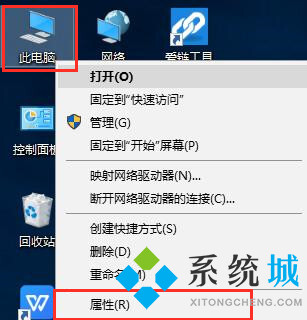
2.点击进入系统页面右侧的计算机名、域和工作组下的更改设置;

3.在win10系统属性页面点击进入性能设置;

4.在性能选项页面视觉效果页下,将显示亚透明的选择长方形取消勾选;

5.点击最下方应用退出;
6.我们再回到桌面随意选中一个图标,就会发现出现了蓝色选择框的效果。

这样我们就解决了win10系统电脑选中图标没有出现蓝色选择框的问题,希望能帮助大家更好的使用win10系统.
我告诉你msdn版权声明:以上内容作者已申请原创保护,未经允许不得转载,侵权必究!授权事宜、对本内容有异议或投诉,敬请联系网站管理员,我们将尽快回复您,谢谢合作!










